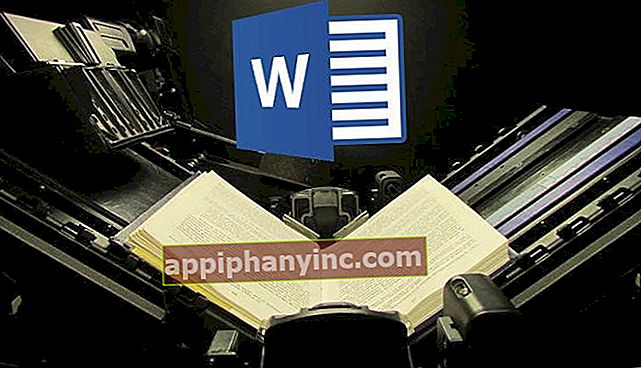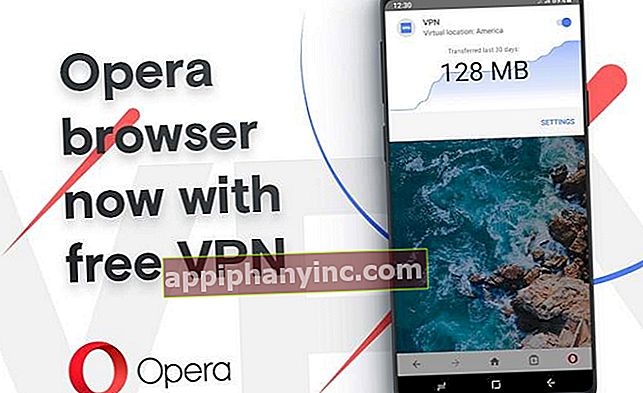Apps naar SD verplaatsen om ruimte vrij te maken op Android

Als we weinig interne opslagruimte hebben op ons Android-apparaat, wordt het optimaliseren ervan essentieel. Eerst kunnen we Google Files Go installeren, een applicatie die geweldig kan zijn voor het verwijderen van tijdelijke bestanden en het opschonen.
Helaas nemen we nog steeds een grote hoeveelheid ruimte in beslag met alle apps die we op het toestel hebben geïnstalleerd. Oplossing? Verplaats die apps naar de SD-kaart van de terminal.
Hoe gaan we die apps verplaatsen?
In feite hebben we 3 methoden om applicaties over te zetten van intern geheugen naar micro SD-geheugen Van het apparaat:
- Vanuit het Android-instellingenmenu (vereist geen rootrechten).
- Gebruik een applicatie zoals Link2SD om een applicatie te verplaatsen (root vereist).
- De SD-kaart configureren als intern geheugen.
Verplaats apps naar de SD vanuit het Android-instellingenmenu
De eenvoudigste manier om apps naar een extern geheugen over te zetten, is door de tools te gebruiken die worden aangeboden door de Android-applicatiebeheerder zelf. Het vereist geen beheerdersrechten en kan worden gedaan met een paar klikken.
Helaas is dit een functie die alleen beschikbaar op bepaalde telefoons en tablets (meestal degenen met 16 GB of 32 GB aan ruimte). Ook zijn niet alle apps compatibel met dit type beweging.
Om een app naar de micro SD van de telefoon te verplaatsen, moeten we deze stappen volgen:
- We kwamen binnen "Instellingen -> Toepassingen«.
- We klikken op de app die we willen verplaatsen en selecteren «Opslag«.
- Als het systeem toestaat om de applicatie naar de SD te verplaatsen, verschijnt er een knop voor «Verandering»De opslageenheid. We klikken erop.
- We selecteren de SD-kaart als de nieuwe opslageenheid voor de app.

Vanaf hier wordt een nieuw venster geladen waarin we het proces van het overbrengen van de applicatie naar het externe geheugen kunnen voltooien.
Configureer een SD-geheugen om het als intern geheugen te gebruiken en apps te kunnen installeren
Als onze telefoon deze methode om applicaties te verplaatsen niet ondersteunt en we geen rootrechten hebben, kunnen we een pas gebruiken. Het idee is vrij eenvoudig en bestaat uit het configureren van het micro SD-geheugen om te werken als onderdeel van het interne geheugen van het apparaat.
- Wij gaan "Instellingen ->Opslag«
- We scrollen naar «Draagbare opslag«, We selecteren de SD-kaart, en in het bovenste vervolgkeuzemenu selecteren we‘Opslag instellingen”.
- Klik in dit nieuwe venster op «Formatteren als intern -> Verwijderen en formatteren».

Het is belangrijk om te verduidelijken dat als we dit doen, alle bestanden die eerder op de kaart waren opgeslagen, worden verwijderd. Bovendien werkt SD-geheugen vanaf nu alleen op dat apparaat.
Toepassingen overbrengen naar de SD-kaart met behulp van een beheertool
Als op dit moment geen van de 2 getoonde alternatieven ons interesseert, kunnen we ook een geavanceerde tool gebruiken om het beheer uit te voeren. De applicatie heet Link2SD en dat is het ook een gratis app, met een betaalde pro-versie die wat extra functies toevoegt. Als we alleen de app willen verplaatsen, hebben we met de gratis versie genoeg.

 Download QR-Code Link2SD Ontwikkelaar: Bülent Akpinar Prijs: gratis
Download QR-Code Link2SD Ontwikkelaar: Bülent Akpinar Prijs: gratis Eerdere vereisten
Een van de vereisten om Link2SD (of een andere app met dezelfde functies) te kunnen gebruiken, is hebben rootrechten .

Apps verplaatsen naar het SD-geheugen van de terminal
Zodra we Link2SD hebben geïnstalleerd en gestart, zien we een lijst met alle geïnstalleerde applicaties in het interne geheugen van onze Android-telefoon of -tablet. Voordat we apps als een gek gaan verplaatsen we moeten heel duidelijk zijn over welke applicaties we kunnen verplaatsen en welke niet.
Hier is iedereen vrij om te doen wat ze nodig achten, maar als je de volgende keer dat je de telefoon herstart niet met een pretentieuze presse-papier wilt zijn, zou ik je aanraden verplaats geen van de systeemtoepassingen.
Veel van deze applicaties zijn cruciaal voor de goede werking van het systeem, en we kunnen ze onderscheiden van de rest dankzij hun locatie in het interne geheugen van het apparaat.
Locatie van systeem- en gebruikers-apps op Android
Bijna alle Android-apps worden standaard geïnstalleerd in de volgende interne routes van de terminal:
/ systeem / app / ( Systeem-apps , hier kunnen we applicaties vinden zoals de oproepinterface of de SIM-services)
/ systeem / priv-app / ( Systeem-apps , hier kunnen we applicaties vinden zoals de interface waarmee we de informatie van de contacten of de berichtenservice zelf kunnen zien)
/ data / app / ( Apps geïnstalleerd door de gebruiker )

Hiermee rekening houdend, We zullen alleen die apps verplaatsen waarvan het installatiepad zich in / data / app / bevindt.
Laten we ter zake komen! Apps verplaatsen naar SD
Nu we alles heel duidelijk hebben, hoeven we alleen de app te selecteren die we willen verplaatsen en erop te klikken. We krijgen een nieuw scherm te zien waarin we zullen zien hoeveel ruimte neemt de applicatie in totaal in beslag, en dan een uitsplitsing van het gewicht van de applicatiebestanden, gegevens en cache.
Klik op "Ga naar SD”En we accepteren het bevestigingsbericht.

Zodra het proces is voltooid, verschijnt er een bericht dat aangeeft dat de app met succes is verplaatst naar de SD-kaart van onze terminal.
Maak koppelingen om de rest van de gegevens te verplaatsen
Zodra de overdracht correct is uitgevoerd, zullen we zien dat er enkele bestanden zijn die niet naar de SD zijn verplaatst. Dit komt omdat vanaf het begin We kunnen alleen de .apk- en lib-bestanden van de applicatie verplaatsen.
Om de resterende bestanden te verplaatsen, .Dex, gegevens en cache u moet een link maken.
Om dit te doen we zullen een tweede partitie op de SD-kaart moeten maken met Unix-indeling (d.w.z. ext2, ext3, ext4 of f2fs).
Als we deze tweede partitie maken, hoeven we alleen maar te klikken op "Maak een link”Om de rest van de resterende bestanden te verplaatsen.
Andere Link2SD-functies
Naast het bovenstaande biedt Link2SD de mogelijkheid om maak mount-scripts opnieuw, wis dalvik-cache, wis tweede SD-partitie of wis cache van alle apps tegelijkertijd, naast andere functionaliteiten.
Daarnaast zijn er andere applicaties in Google Play die apps naar de SD kunnen verplaatsen, maar vandaag denk ik dat dit zo is degene die het beste werkt en de beste functionaliteit biedt.
Als u een andere app kent die net zo goed of beter is, aarzel dan niet om het opmerkingenveld te bekijken.
Heb je Telegram geïnstalleerd? Ontvang de beste post van elke dag op ons kanaal. Of, als je dat liever hebt, kom alles te weten in onze Facebook pagina.